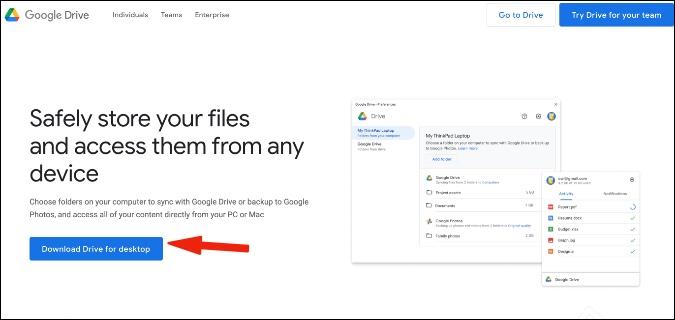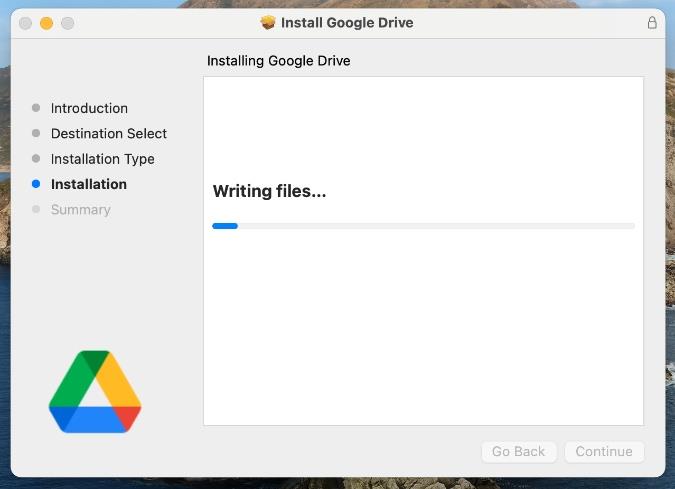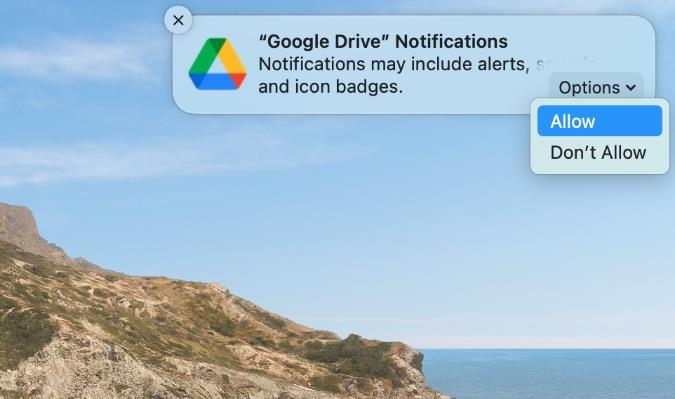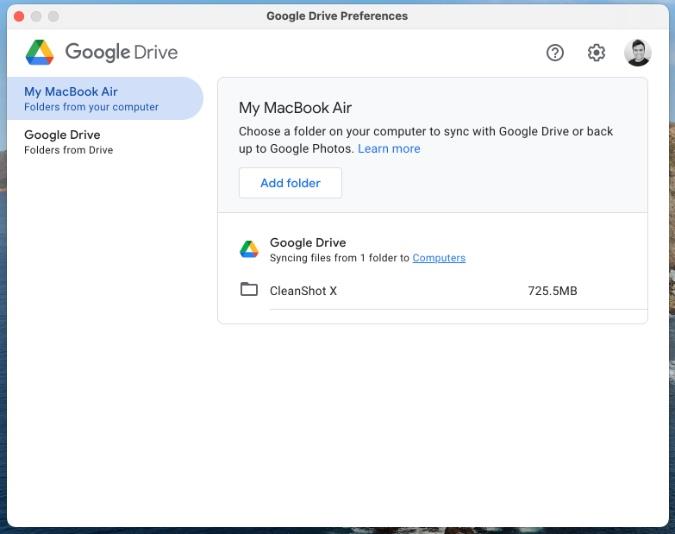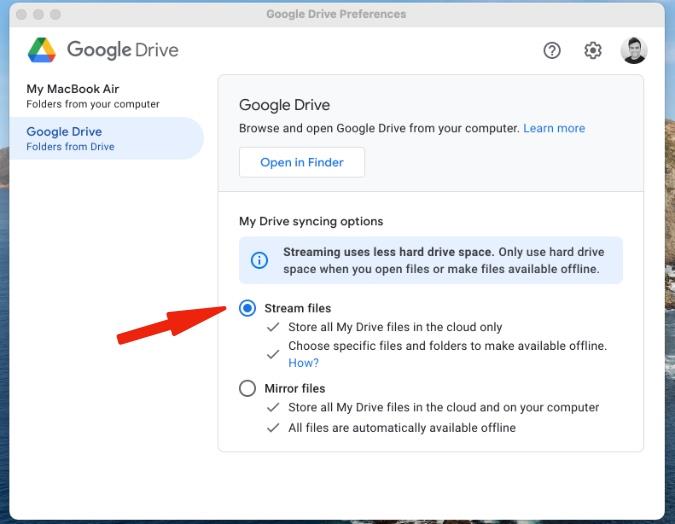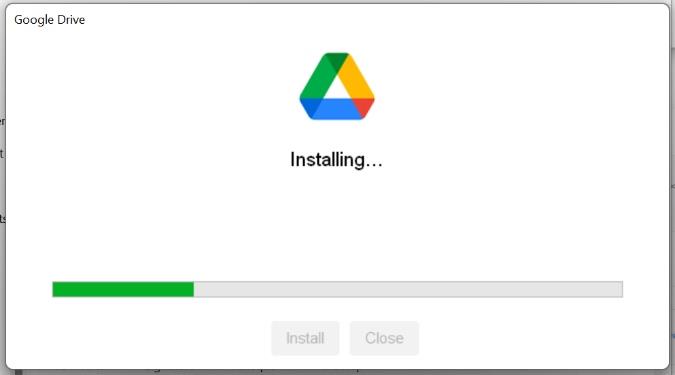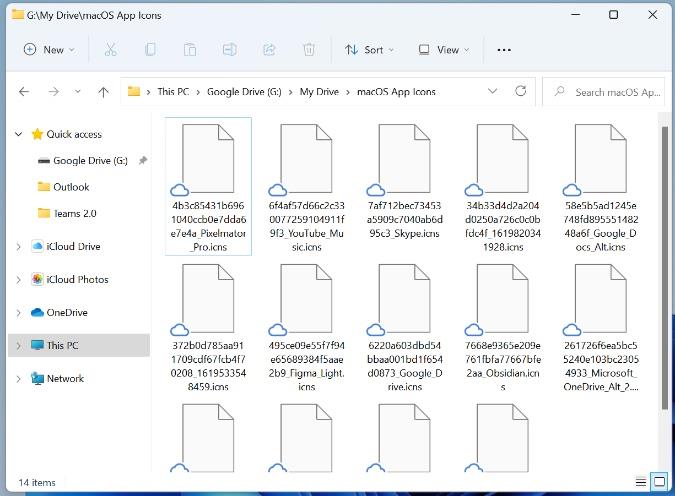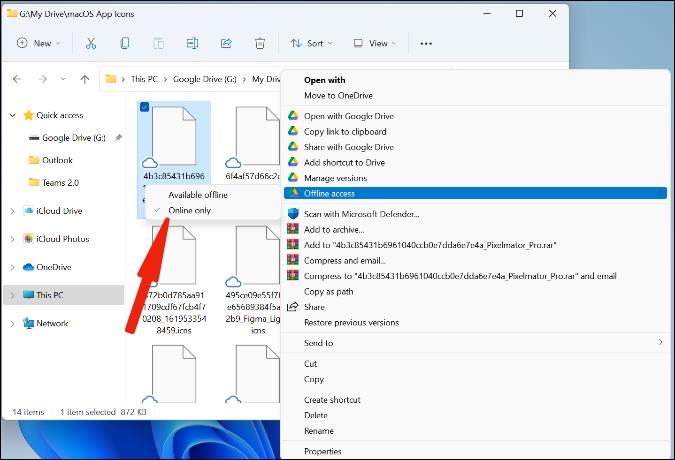Google เคยเสนอสองแอปสำหรับผู้ใช้เดสก์ท็อปของไดรฟ์ สำรองและซิงค์ข้อมูลสำหรับผู้บริโภคและ Google Drive File Stream สำหรับลูกค้าองค์กร แต่ละแอพเสนอบางสิ่งที่เหนือสิ่งอื่นใด ตัวอย่างเช่น Backup & Sync มีการผสานรวมกับ Google Photos ในขณะที่ File Stream มีบริการซิงค์ไฟล์แบบออนดีมานด์ แอปไดรฟ์สำหรับเดสก์ท็อปใหม่คือความพยายามที่จะแก้ไขปัญหานั้นและปัญหาอื่นๆ ในขณะที่นำเสนอคุณลักษณะใหม่บางอย่าง แต่คุณจะตั้งค่าแอป Google ไดรฟ์ใหม่อย่างไร
ตั้งค่า Google ไดรฟ์บน Mac และ Windows
หลังจากสร้างความสับสนระหว่างทั้งสอง Google ตัดสินใจรวมสองแอพที่รวมฟังก์ชั่นจากซอฟต์แวร์ทั้งสองเข้าด้วยกัน ยักษ์ใหญ่ด้านการค้นหาได้เปิดตัวแอป Google ไดรฟ์เพียงแอปเดียวสำหรับ Windows และ Mac พร้อมเสียงระฆังและเสียงนกหวีดจากแอปที่มีอยู่ วิธีตั้งค่าและใช้งาน Google Drive บน Windows และ Mac มีดังนี้
ตั้งค่า Google ไดรฟ์สำหรับเดสก์ท็อปบน Mac
ต่างจาก iCloud และ OneDrive ตรงที่ Google ไดรฟ์มีพื้นที่เก็บข้อมูลขนาด 15GB สำหรับการเริ่มต้น เป็นปัจจัยหนึ่งที่ทำให้ Google ไดรฟ์ได้รับความนิยมในหมู่ผู้ใช้ Android และ iPhone
ทำตามขั้นตอนด้านล่างเพื่อตั้งค่า Google Drive บน Mac
1. ไปที่ Google Drive บนเว็บ
เราจะไม่เข้าถึงไฟล์ Google ไดรฟ์จากเวอร์ชันเว็บ แต่เราจะดาวน์โหลดแอปแบบเนทีฟบน Mac แทน เพื่อที่คุณจะได้ไม่ต้องพบกับประสบการณ์บนเว็บ Google ไดรฟ์ที่ยุ่งยากอีกต่อไป
2.เลือก ปุ่ม ดาวน์โหลดไดรฟ์สำหรับเดสก์ท็อปและมันจะดาวน์โหลดไฟล์ที่เกี่ยวข้องบน Mac
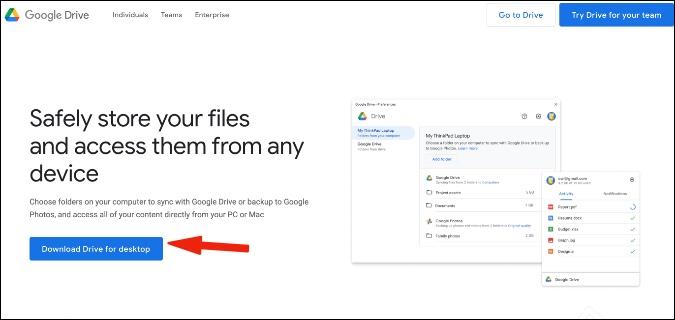
มีน้ำหนักประมาณ 300MB ดังนั้นโปรดใช้การเชื่อมต่ออินเทอร์เน็ตที่รวดเร็วเพื่อทำสิ่งต่างๆ ให้เสร็จสิ้น
3.ระบุไฟล์จากโฟลเดอร์ดาวน์โหลดบน Mac และติดตั้งแอพบนอุปกรณ์ ทำตามคำแนะนำบนหน้าจอเพื่อติดตั้ง Google Drive บน Mac ให้สำเร็จ
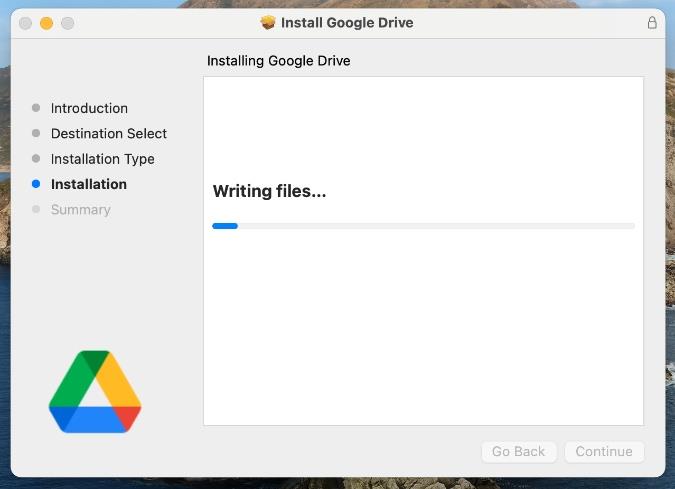
4. Google Drive จะขอให้คุณเปิดใช้งานการแจ้งเตือนบน Mac อนุญาตเพื่อให้คุณสามารถรับการแจ้งเตือนแบบเรียลไทม์บน Mac ของคุณ
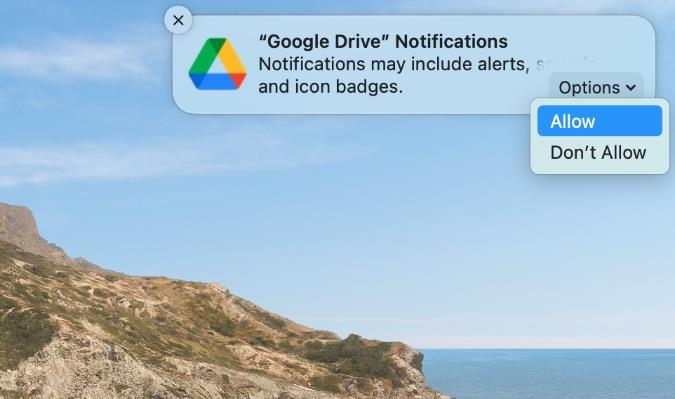
บริษัทเพิ่ม Google Drive เป็นตำแหน่งเครือข่ายบน Mac คุณจะพบไอคอนแอปบนเดสก์ท็อป ดับเบิลคลิกเพื่อเปิด
5. Google Drive จะขอให้คุณใช้ข้อมูลประจำตัวของบัญชี Google บน Mac ลงชื่อเข้าใช้ด้วยบัญชี Google ของคุณและระบบจะนำคุณไปยังเมนู การ ตั้งค่า
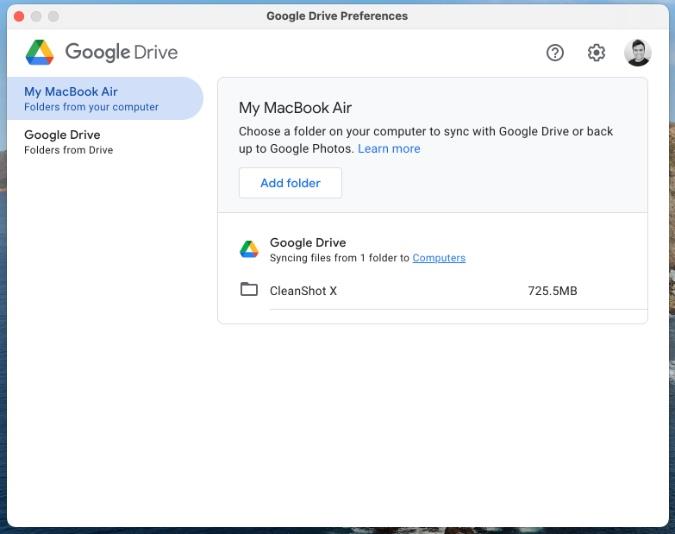
6.เลือกMy MacBookและคุณสามารถระบุโฟลเดอร์ในเครื่องที่คุณต้องการซิงค์จาก MacBook ไปยัง Google Drive
จากเมนูแถบด้านข้างของ Google Drive คุณควรเลือกตัวเลือกStream filesที่จะเก็บไฟล์ My Drive ทั้งหมดไว้ในระบบคลาวด์เท่านั้น หมายความว่า คุณสามารถดูไฟล์ทั้งหมดจาก Google ไดรฟ์บน Mac ได้ แต่จะไม่ใช้พื้นที่ คุณสามารถดาวน์โหลดไฟล์ที่จำเป็นสำหรับการใช้งานออฟไลน์เท่านั้น
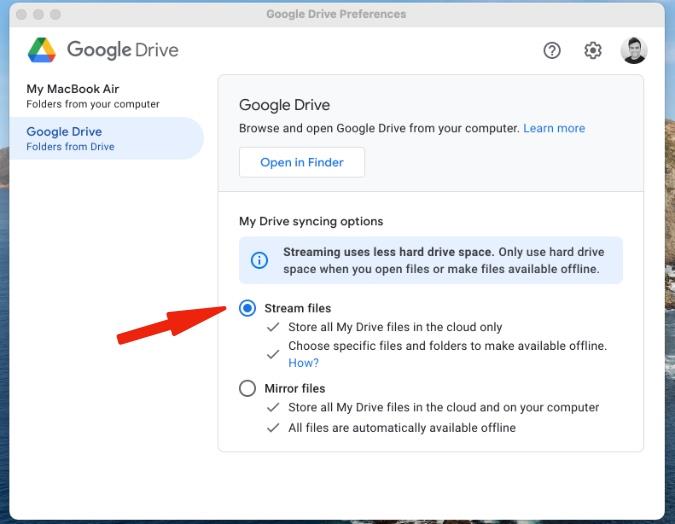
สุดท้าย คุณจะสามารถเข้าถึงและดูไดรฟ์ของฉันได้จากเมนู Finder บน Mac
อ่านเพิ่มเติม: วิธีล้างพื้นที่บน Google ไดรฟ์
ตั้งค่า Google ไดรฟ์บน Windows
ต่างจากแอป Mac ของไดรฟ์สำหรับเดสก์ท็อปตรงที่เวอร์ชัน Windows ไม่มีให้บริการใน Microsoft Store คุณจะต้องใช้เว็บ Google Drive ในการดาวน์โหลดและติดตั้งแอป วิธีตั้งค่า Google Drive บน Windows มีดังนี้
1.ไปที่ Google Drive บนเว็บบนเครื่อง Windows ของคุณและดาวน์โหลดไฟล์ .exe
2.ทำตามขั้นตอนการติดตั้งตามปกติและรวม Google Drive บน Windows
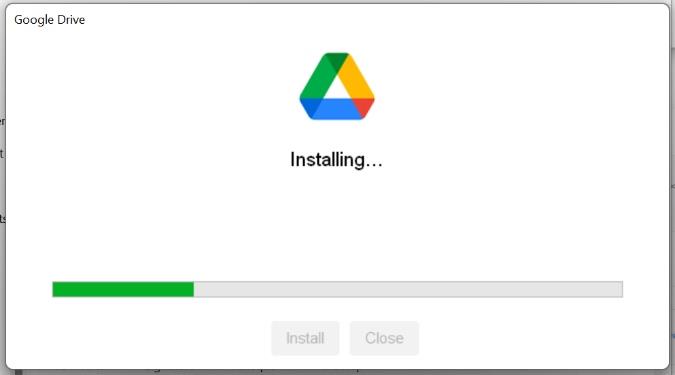
หลังจากติดตั้งสำเร็จแล้ว ให้เปิดแอปและลงชื่อเข้าใช้โดยใช้ข้อมูลรับรองบัญชีของคุณ คุณสามารถเข้าถึงแอพได้จากเมนูแอพในแถบงาน
3.ไปที่การตั้งค่า Google ไดรฟ์>เมนู การตั้งค่า
จากเมนูการตั้งค่า คุณสามารถเพิ่มโฟลเดอร์จากคอมพิวเตอร์ไปยัง Google ไดรฟ์เพื่ออัปโหลดไฟล์และสื่อ ในการทำเช่นนั้น คุณสามารถดูและเข้าถึงไฟล์ในเครื่องจากคอมพิวเตอร์ไปยังแอป Google ไดรฟ์บนมือถือได้
เลือกสตรีมไฟล์จากเมนู Google Drive แล้วเลือกไฟล์และโฟลเดอร์ที่ต้องการเพื่อให้ใช้งานแบบออฟไลน์ได้ ผู้ใช้สามารถเข้าถึงโฟลเดอร์ Google Drive ของคุณได้จากเมนู Windows File Explorer
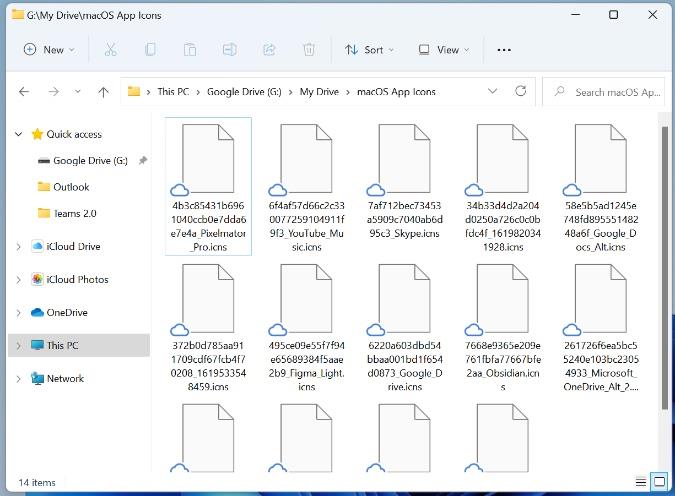
ไอคอนรูปเมฆเล็กๆ ใต้ไฟล์หรือโฟลเดอร์แสดงว่าไฟล์นั้นถูกจัดเก็บไว้ในระบบคลาวด์ และใช้พื้นที่ในคอมพิวเตอร์หรือ Mac หรือไม่ คุณสามารถคลิกขวาที่ไฟล์ที่คุณต้องการและเลือกการเข้าถึงแบบออฟไลน์เพื่อดาวน์โหลดไฟล์บนอุปกรณ์
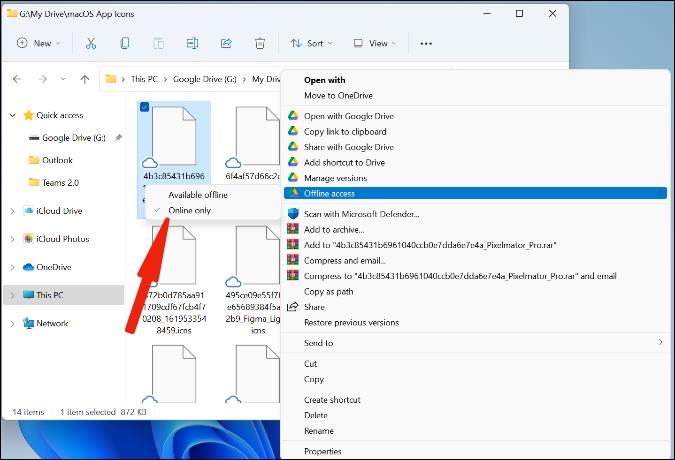
บทสรุป: ตั้งค่า Google ไดรฟ์บน Windows และ Mac
Google ไดรฟ์ไม่ได้นำเสนอการผสานการทำงานที่ลึกซึ้งยิ่งขึ้นซึ่งคุณสามารถเพลิดเพลินกับ iCloud บน Mac หรือ OneDrive บน Windows แต่ก็ดีพอที่จะครอบคลุมความต้องการของผู้บริโภคและด้วยฟังก์ชัน file-on Demand ก็ดีขึ้นกว่าที่เคย เป็นเรื่องที่น่าสนใจที่จะเห็นว่า Google นำประสบการณ์การใช้งาน Google ไดรฟ์บนเดสก์ท็อปไปเพิ่มเติมด้วยการอัปเดตในอนาคตอย่างไร
อ่านเพิ่มเติม: 10 เคล็ดลับและเทคนิค Google Drive ที่ดีที่สุดสำหรับผู้เริ่มต้นและมืออาชีพ